Deploy Aplikasi Node.js di CloudPanel

Pengantar
CloudPanel adalah control panel modern yang memudahkan pengelolaan server dan aplikasi berbasis web. Meskipun CloudPanel lebih dikenal untuk hosting aplikasi PHP, panel ini juga mendukung aplikasi Node.js secara langsung dengan konfigurasi tambahan seperti penggunaan Reverse Proxy.
Prasyarat
Sebelum memulai, pastikan:
- CloudPanel telah terinstal di server (misalnya Ubuntu 22.04/24.04)
- Anda memiliki akses SSH ke server
- Node.js sudah terinstal (CloudPanel tidak menyediakannya secara default)
- Aplikasi Node.js Anda berjalan di port tertentu (misal 3000)
- Domain atau subdomain sudah mengarah ke IP server
Install Node.js
- Masuk ke server via SSH sebagai root
ssh root@IP_SERVER_ANDA - Install Node.js
curl -fsSL https://deb.nodesource.com/setup_20.x | sudo -E bash - sudo apt install -y nodejs - Cek Versi
node -v npm -v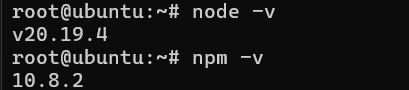
Buat Website Node.js di CloudPanel
- Login ke CloudPanel: https://server-ip-anda:8443
- Buka menu Site, kemudian klik Add Site

- Pilih Create a Node.js Site
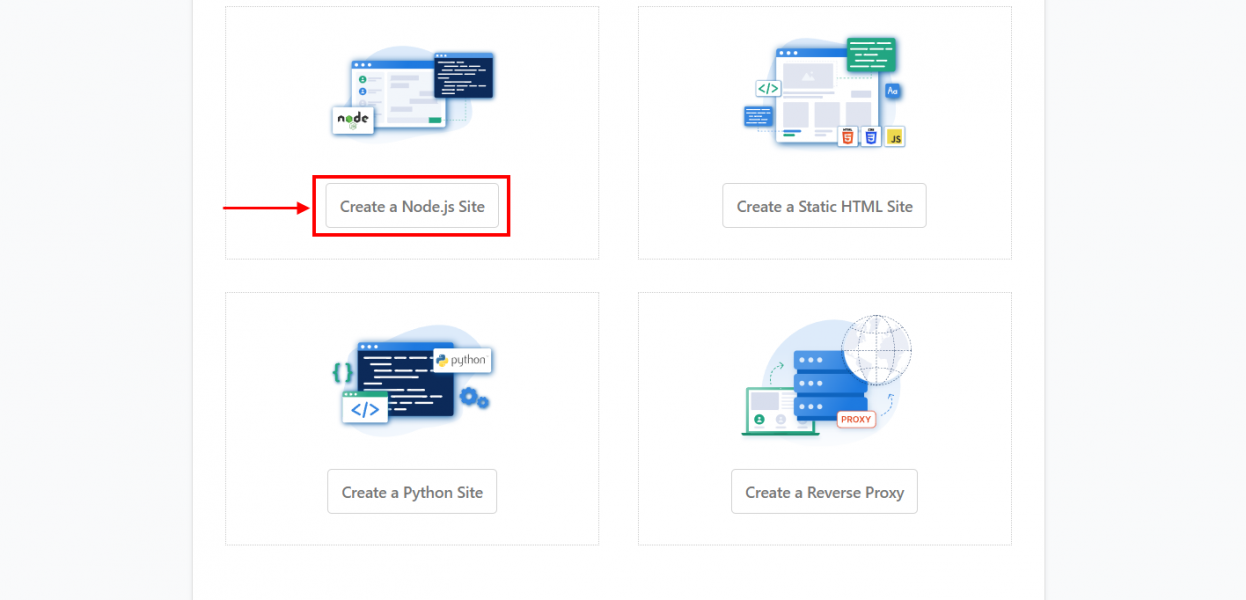
- Isi form dengan
- Nama domain anda
- Versi Node.js yang akan anda gunakan
- Site User biasanya tergenerate otomatis
- Masukan Port yang ingin digunakan untuk aplikasi anda, pastikan gunakan Port yang belum dipakai
- Site User Password bisa anda generate otomatis
- Kemudian klik Create
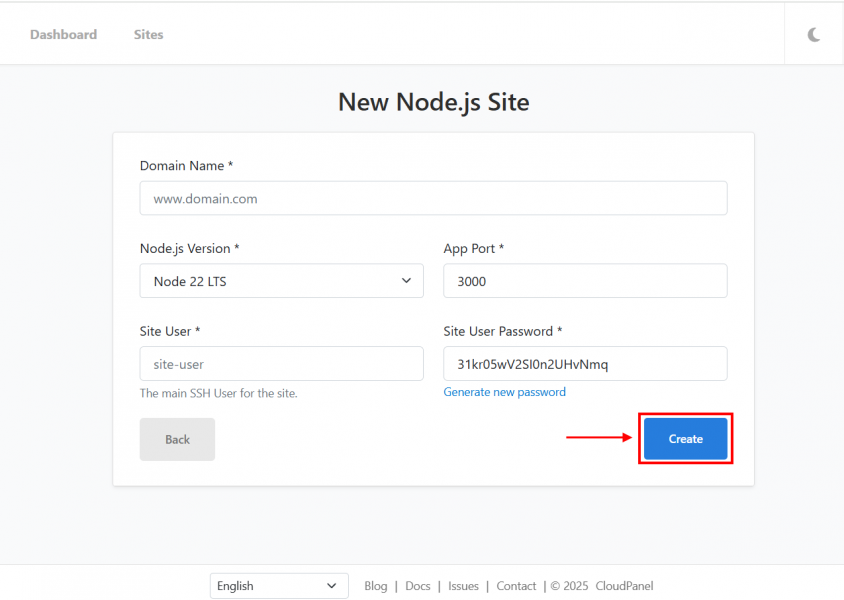
- CloudPanel akan membuat direktori seperti
/home/cloudpanel/htdocs/app.domainanda.com/
Konfigurasi Database
- Masuk ke menu Site, dan klik Manage pada site yang mau di konfigurasi database nya
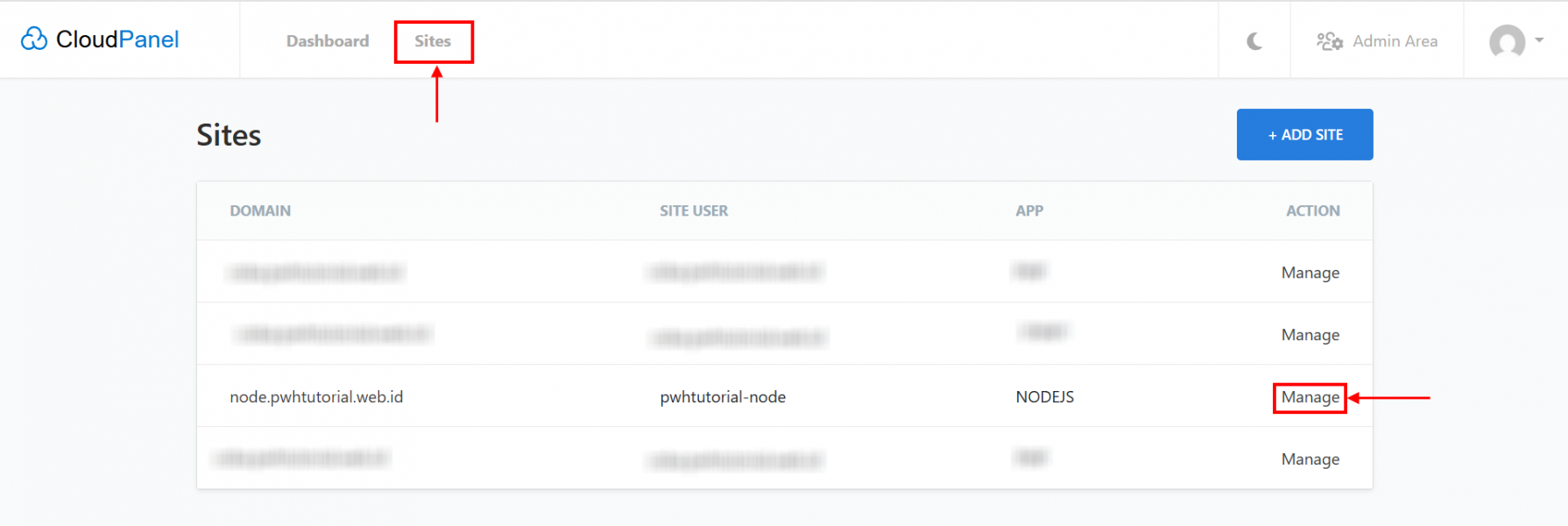
- Klik menu Databases, kemudian klik Add Database
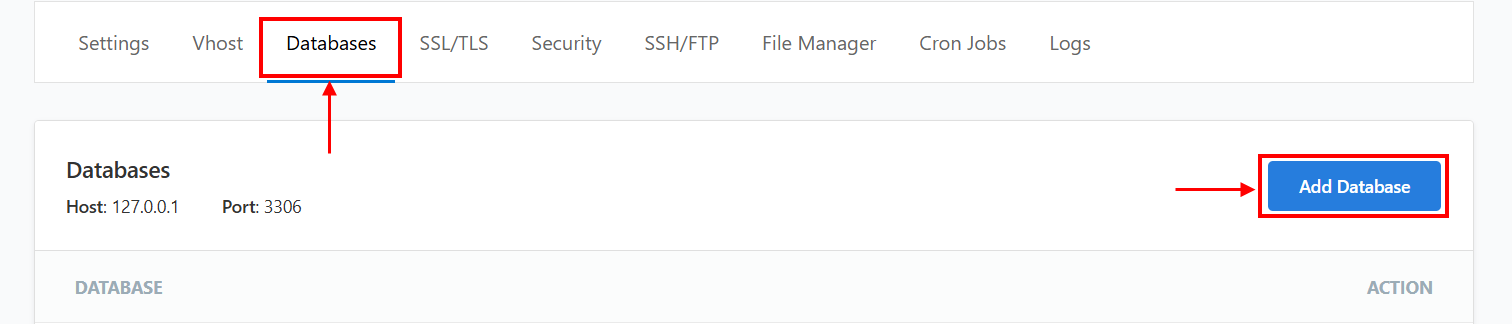
- Pastikan Database Name, Database User Name, dan Database User Password sesuai dengan database aplikasi anda, kemudian klik Add Database
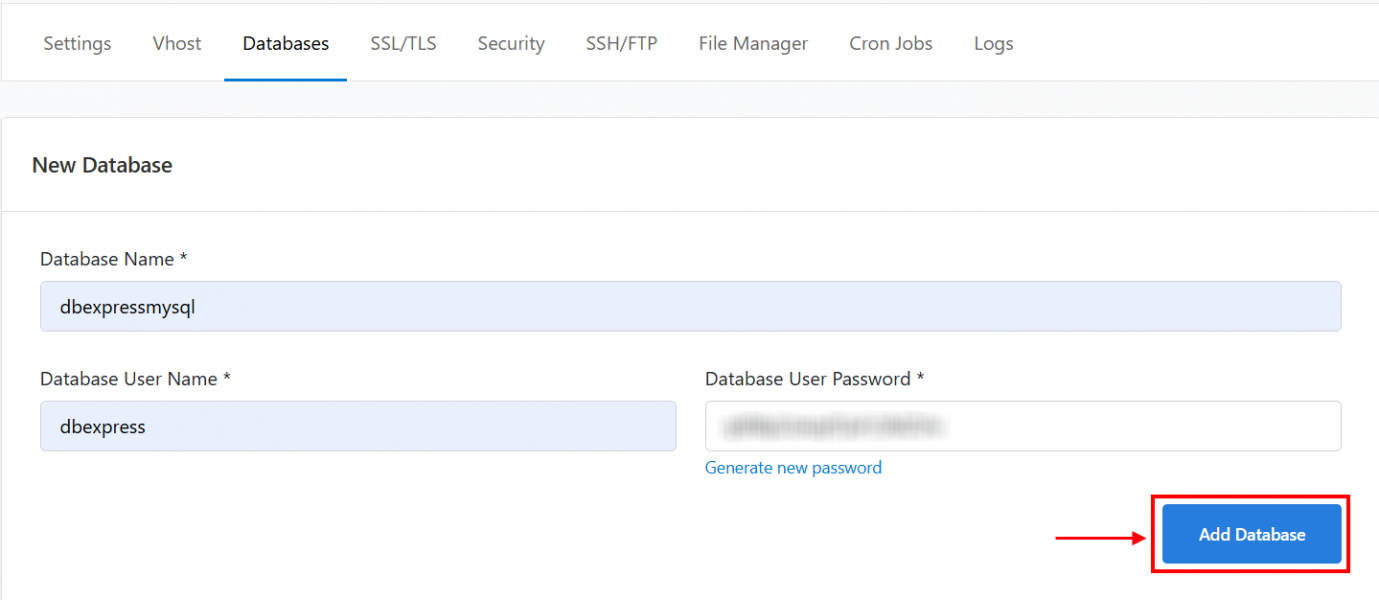
- Masuk ke phpMyAdmin dengan cara, klik Manage pada bagian Database User yang sudah dibuat pada tahap sebelumnya

- Import database aplikasi anda di phpMyAdmin
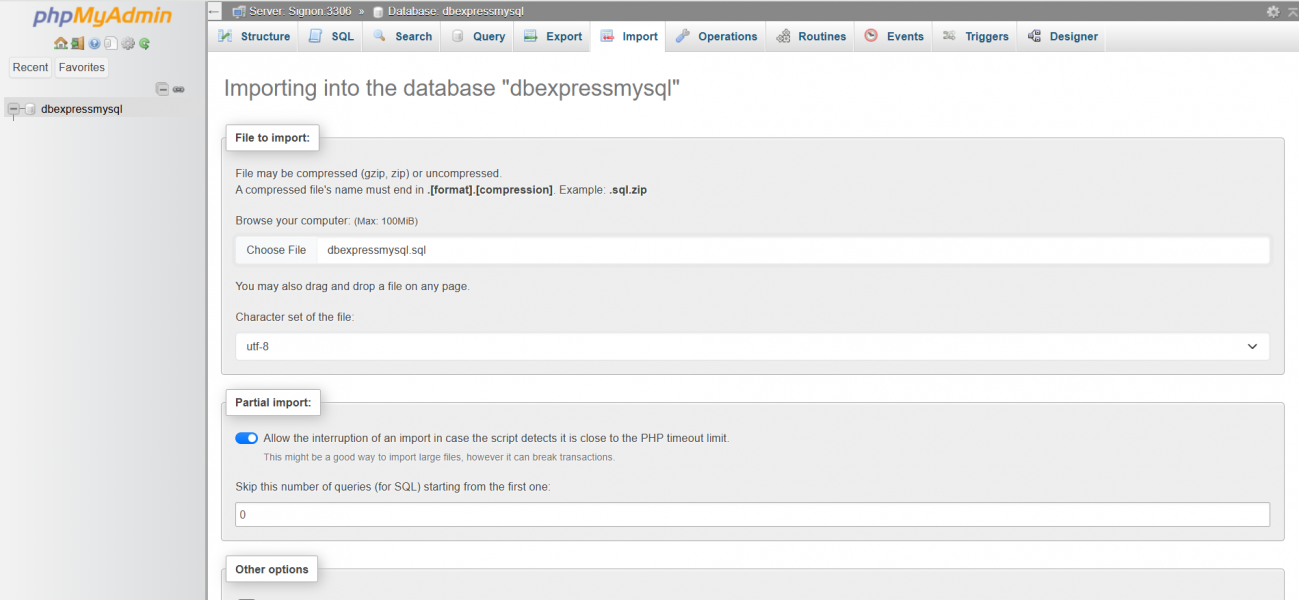
Upload dan Setup Aplikasi Node.js
- Buka File Manager pada aplikasi anda, klik htdocs > app.domainanda.com, kemudian upload aplikasi anda
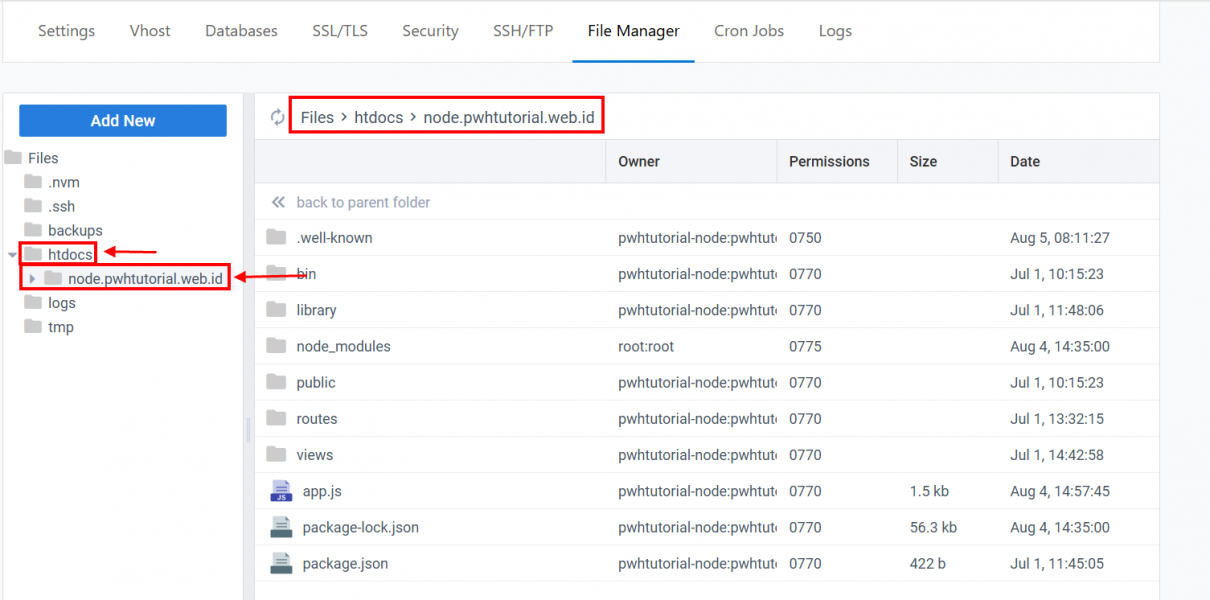
- Masuk ke folder domain Anda via SSH
cd /home/cloudpanel/htdocs/app.domainanda.com/ - Install pm2 via npm dengan menggunakan perintah berikut
npm install pm2@latest -g - Jalankan npm install dengan menggunakan perintah berikut
npm install - Jalankan aplikasi anda dengan menggunakan pm2
pm2 start npm --name $app-mid -- start - Untuk melihat aplikasi sudah berjalan atau belum gunakan perintah berikut
Outputnyapm2 status
Tambahkan SSL
- Masuk ke menu SSL/TLS
- Klik Action, Klik New Lets Encrypt Certficate
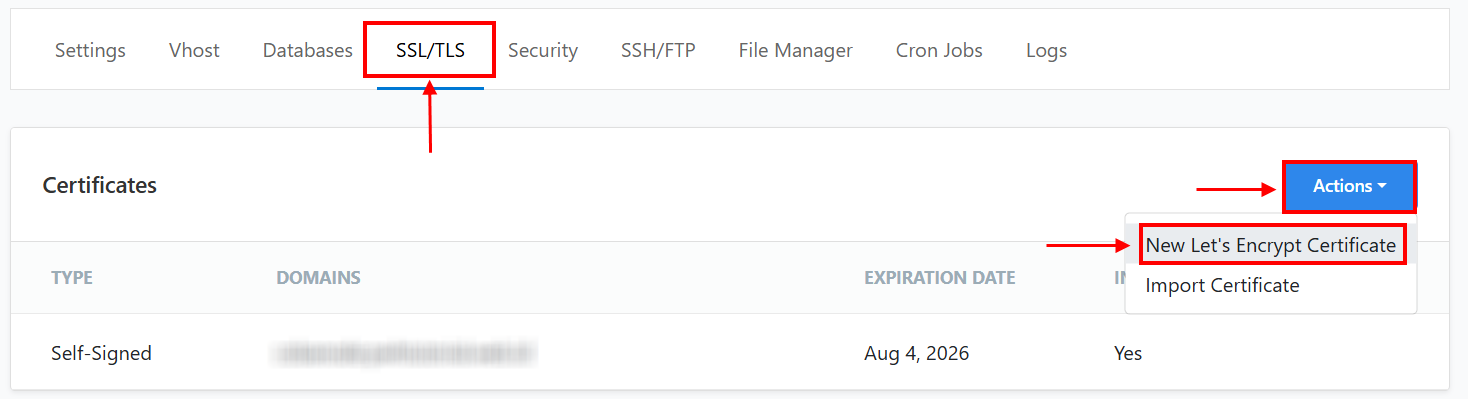
Uji Coba Aplikasi
Buka browser dan akses:
https://app.domainanda.comJika semuanya dikonfigurasi dengan benar, aplikasi Node.js Anda akan tampil melalui domain tersebut
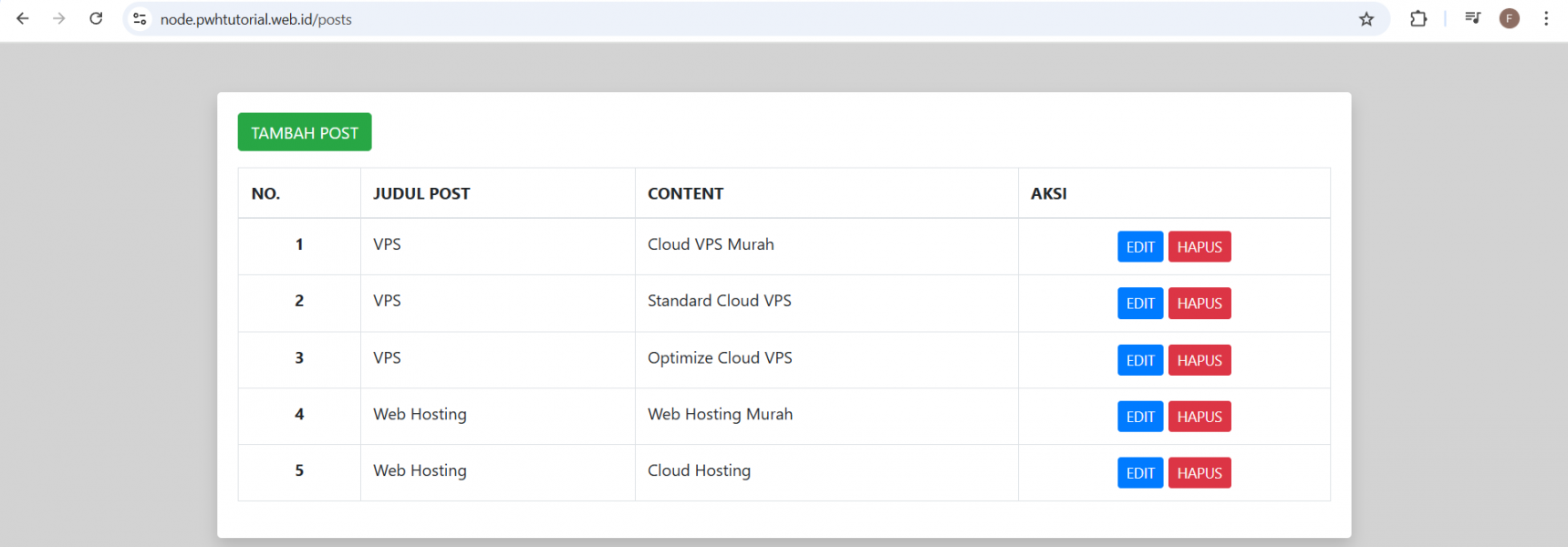
Kesimpulan
Meskipun CloudPanel tidak secara khusus menyediakan opsi untuk Node.js, dengan sedikit konfigurasi melalui PM2, Anda bisa menjalankan aplikasi Node.js dengan aman, stabil, dan terintegrasi dengan domain Anda.
CloudPanel juga memberikan antarmuka yang intuitif untuk menambahkan domain, SSL, serta monitoring resource server, membuatnya cocok bagi developer dan admin server yang ingin kemudahan tanpa mengorbankan kontrol


